个性化锁屏界面
若要将你的锁屏界面更改为你喜欢的类型,请选择“开始”按钮,然后依次选择“设置”>“个性化”>“锁屏界面”。 尝试将背景更改为喜爱的照片或幻灯片,或者选择详细信息和快速状态通知的任意组合,以便向你显示即将到来的日历事件、社交网络更新以及其他应用和系统通知。 更多
服务支持
若要将你的锁屏界面更改为你喜欢的类型,请选择“开始”按钮,然后依次选择“设置”>“个性化”>“锁屏界面”。 尝试将背景更改为喜爱的照片或幻灯片,或者选择详细信息和快速状态通知的任意组合,以便向你显示即将到来的日历事件、社交网络更新以及其他应用和系统通知。 更多
政府专用版操作系统 将通知和快速操作置于操作中心(任务栏右侧)中,你可以在此处立即访问它们。
若要在任务栏中打开操作中心,请选择操作中心图标 。 (还可以从屏幕的右侧边缘向内轻扫,或按 Windows 徽标键 +A。)
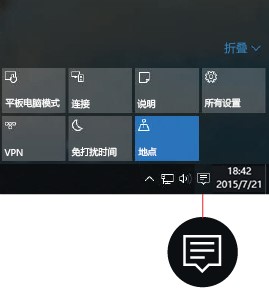
如果通知的右侧具有箭头,选择该箭头即可阅读详细信息或执行操作(如回复消息),而无需打开相关应用或其他通知发送方。 不想要执行任何操作? 可通过选择并将通知拖动到屏幕右侧,或选择“清除” 按钮来清除它。
更多
正在寻找那个遗失已久的应用或程序吗? 不用担心! 你可以在“开始”菜单中查找所有应用的完整列表。 选择“开始”按钮,然后选择左下角的“所有应用”。
更多
应用、设置、文件 – 可在“开始”菜单上找到全部这些内容。 只需在任务栏上选择“开始”
按钮即可。 接下来,通过固定应用和程序,或移动和重新分组磁贴彰显你的个性。 如果需要更多空间,请调整“开始”菜单大小。
应用和程序皆触手可及
打开文件资源管理器、设置和其他通常从“开始”菜单左侧使用的应用。 向下滚动应用列表,以查看所有从 A 到 Xbox 按字母顺序排列的应用和程序。
你有电源
通过选择位于“开始”菜单左侧的你的图片(或帐户图标,如果尚未添加个人头像),可锁定或注销电脑、切换到其他帐户或更改用户头像。
更多